가비아에서 도메인을 구매해서 SSL/TLS 인증서를 적용하려고 한다
시작하기 전 가비아에서 도메인을 구매한 상태로 시작한다
인증서를 만들기 위해 ACM에 들어가 인증서 요청을 한다

퍼블릭 인증서를 요청

타 사이트에서 구매한 도메인을 넣어준다
도메인 앞에 *을 사용하면 동일한 도메인으로 여러 사이트를 보호하기 위한 와일드카드 인증서를 요청할 수 있다
(*.example.com은 www.example.com, site.example.com 및 images.example.com을 보호)

생성이 완료되면 Route 53에서 레코드 생성하기를 누른다
(아직 검증 중)

타사에서 도메인을 구매해서 그런지 선택이 불가능한 상태로 나온다
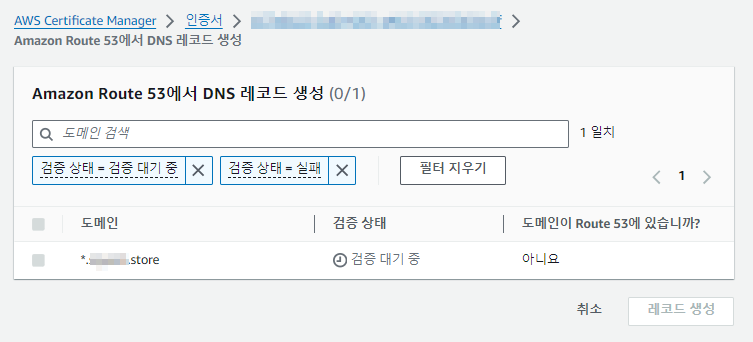
이를 해결하기 위해 Route 53으로 가서 호스팅 영역을 생성해준다
Route 53을 이용해서 DNS 검증을 해야 한다
Route 53에는 ACM에서 생성된 CNAME 값을 등록하고, 가비아에는 네임서버 값을 등록한다
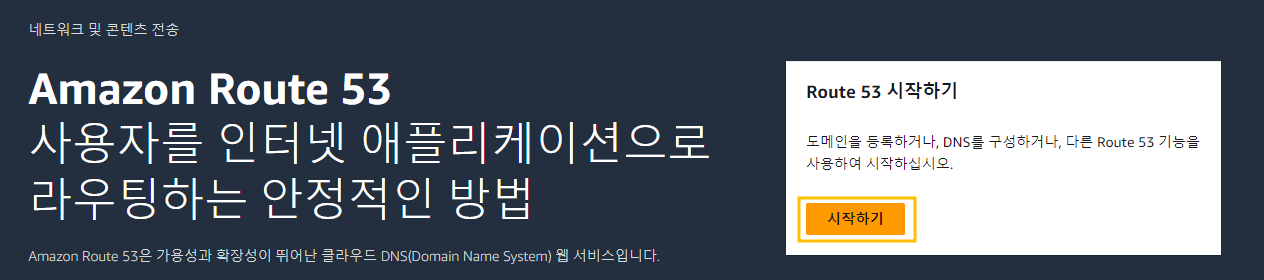
CNAME 값을 등록하기 위해서 호스팅 영역 생성한다
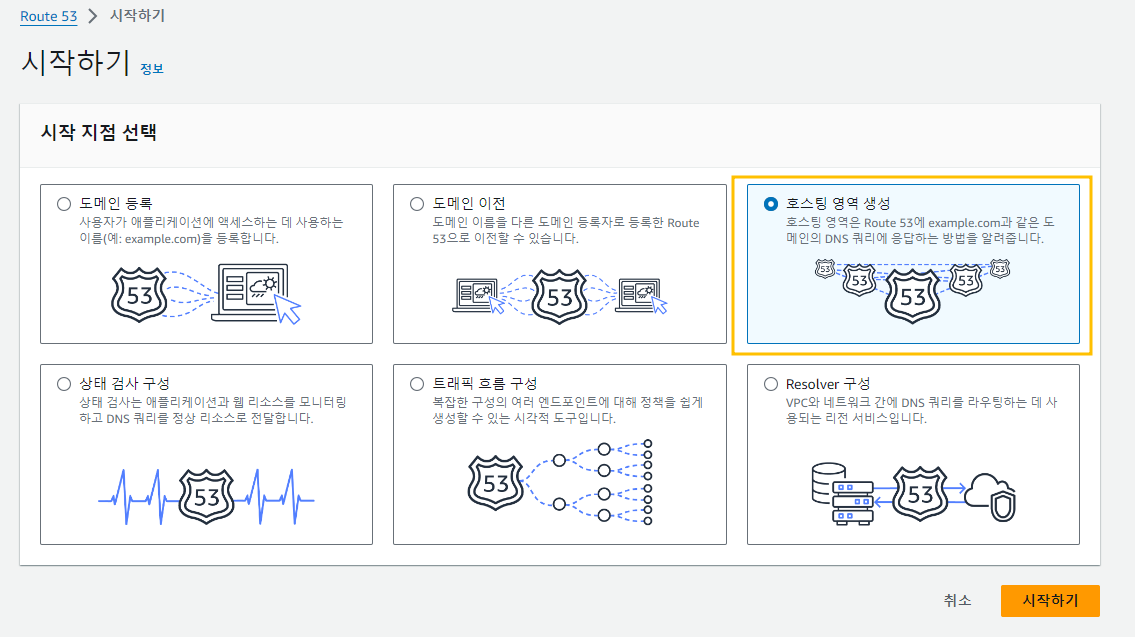
관련 내용들 넣고 뚝딱 만들었다
레코드 이름 부분에 항목이 2개가 있다
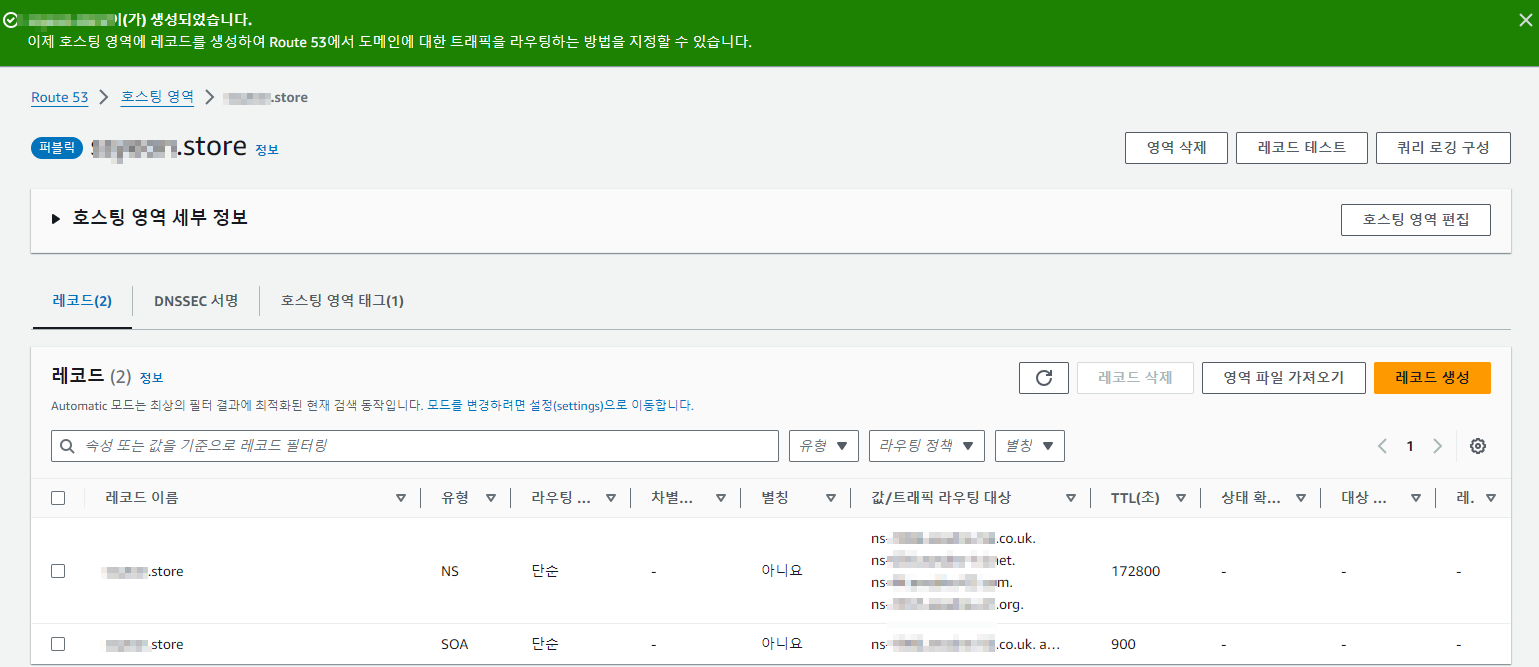
Route 53 호스팅 생성하고나서 다시 ACM로 간다
ACM -> 인증서 -> Route 53에서 레코드 생성하기를 누르면 이제 선택을 할 수 있다
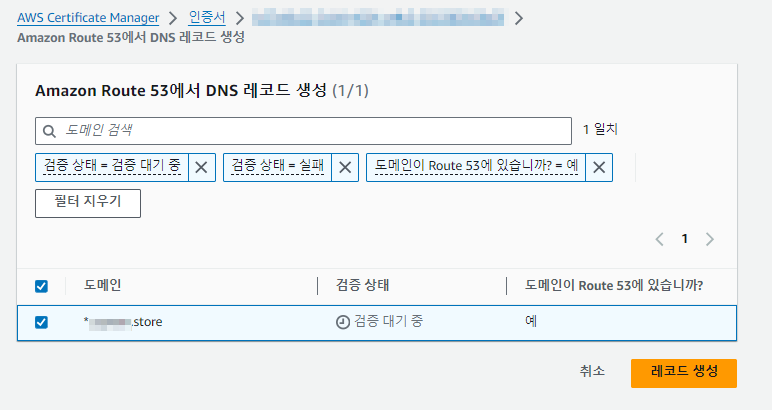
생성을 완료하고 나면 Route53 페이지의 레코드 부분에 3개의 항목으로 늘어남을 확인할 수 있다
(위치 : Route53 -> 호스팅 영역)
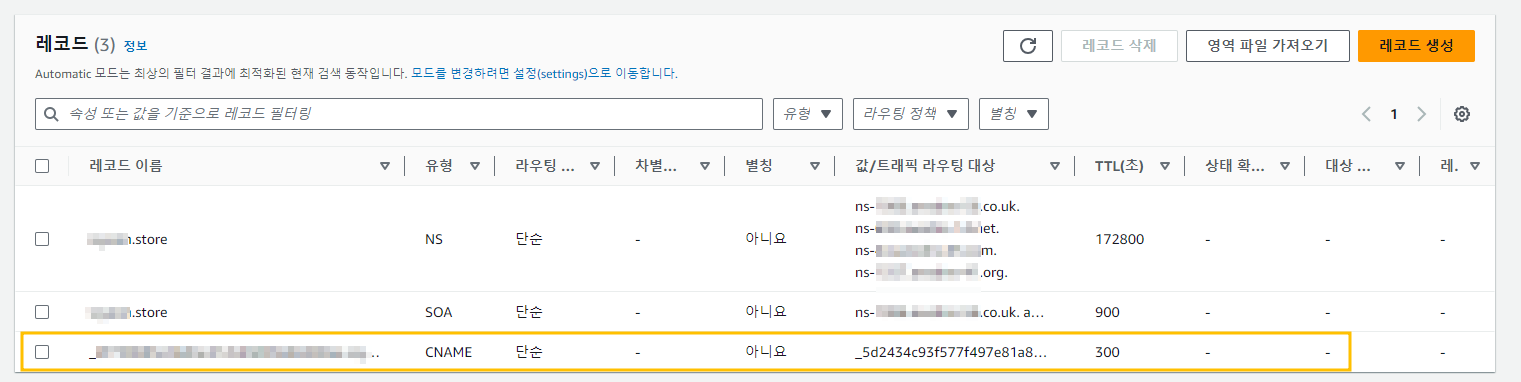
아래 사진에서 네모 표시된 부분을 가져와서
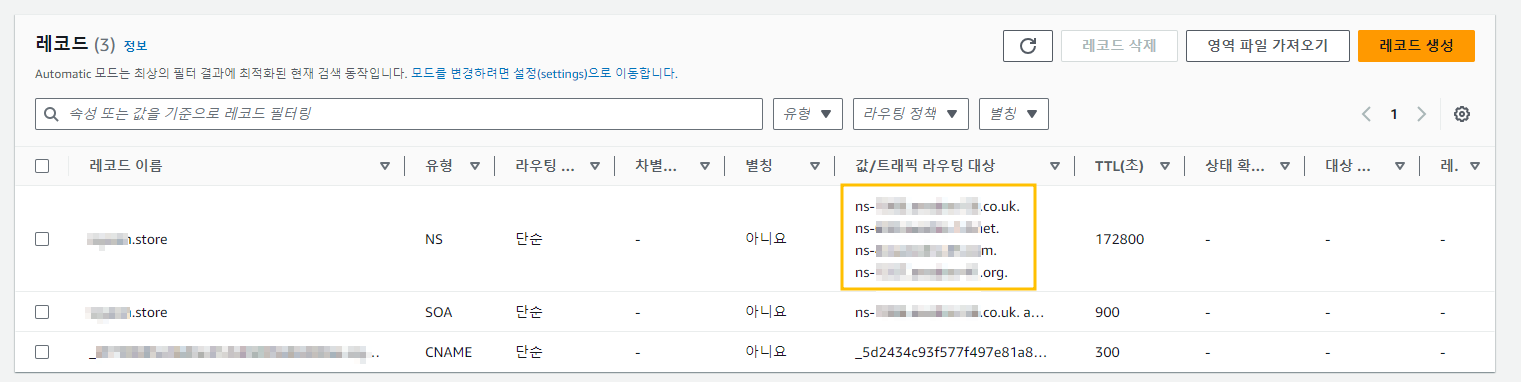
도메인을 구매했던 가비아로 간다
가비아에서 도메인 구매를 했기 때문에 네임서버 설정으로 가면 아래와 같은 화면을 볼 수 있다
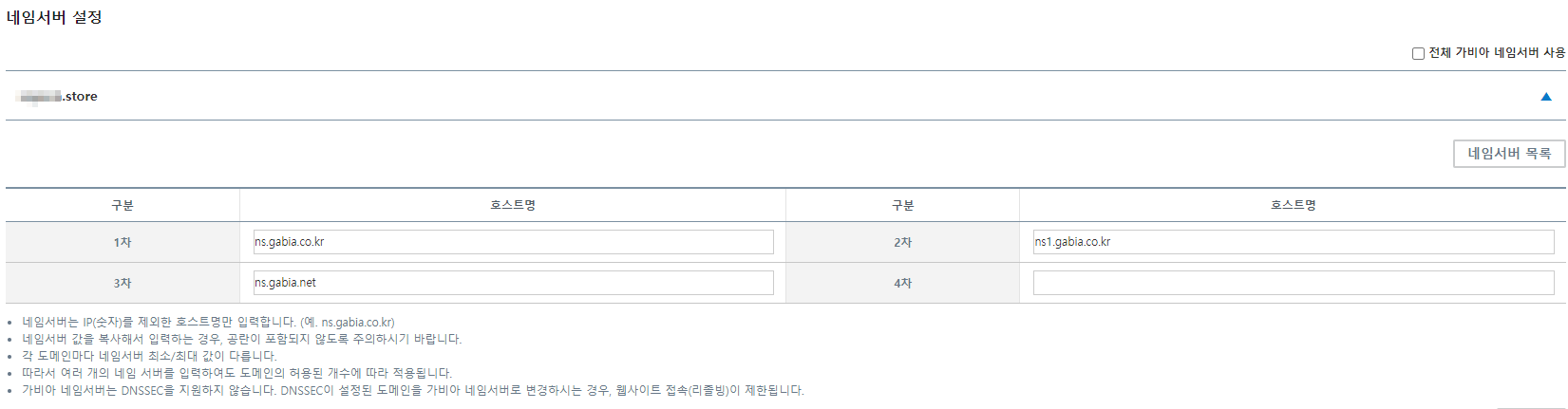
목록을 수정해준다
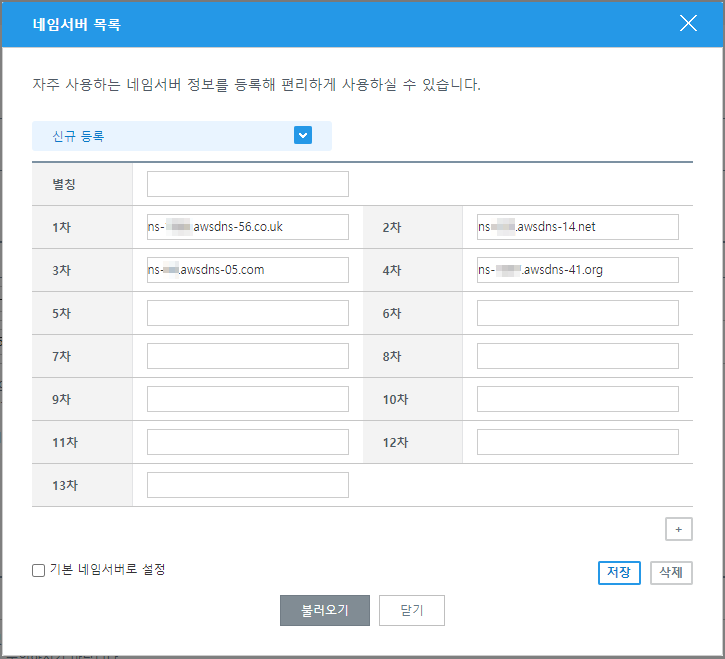
수정 완료

다시 AWS로 들어가서 ALB를 만들어준다
프로토콜은 HTTPS 443으로 설정하고 만들어준 인증서도 같이 첨부해준다
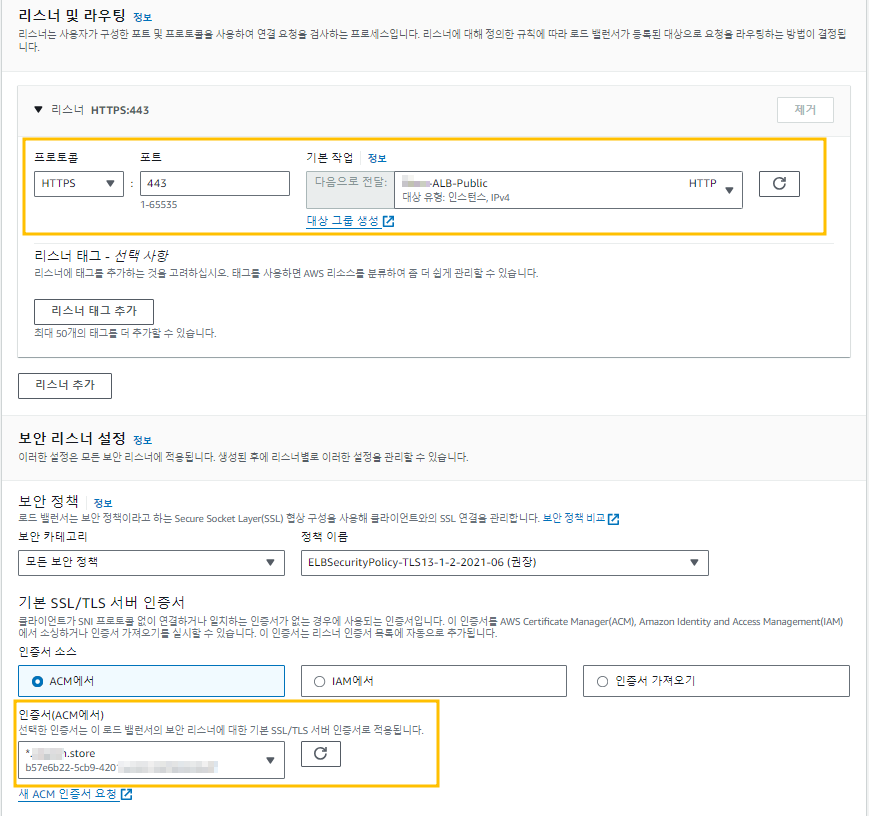
ALB 생성을 완료하고 인증서가 들어갔음을 확인한다
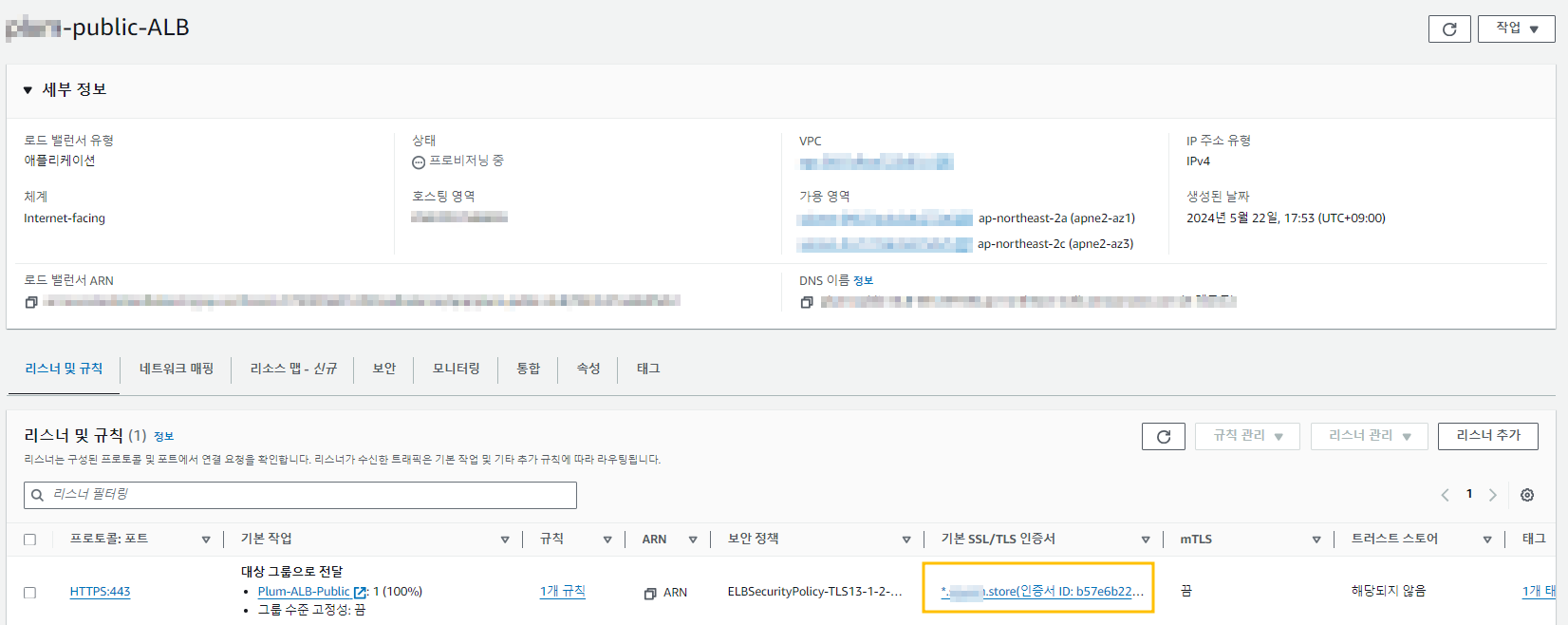
다시 Route 53으로 돌아가 레코드 생성을 해준다
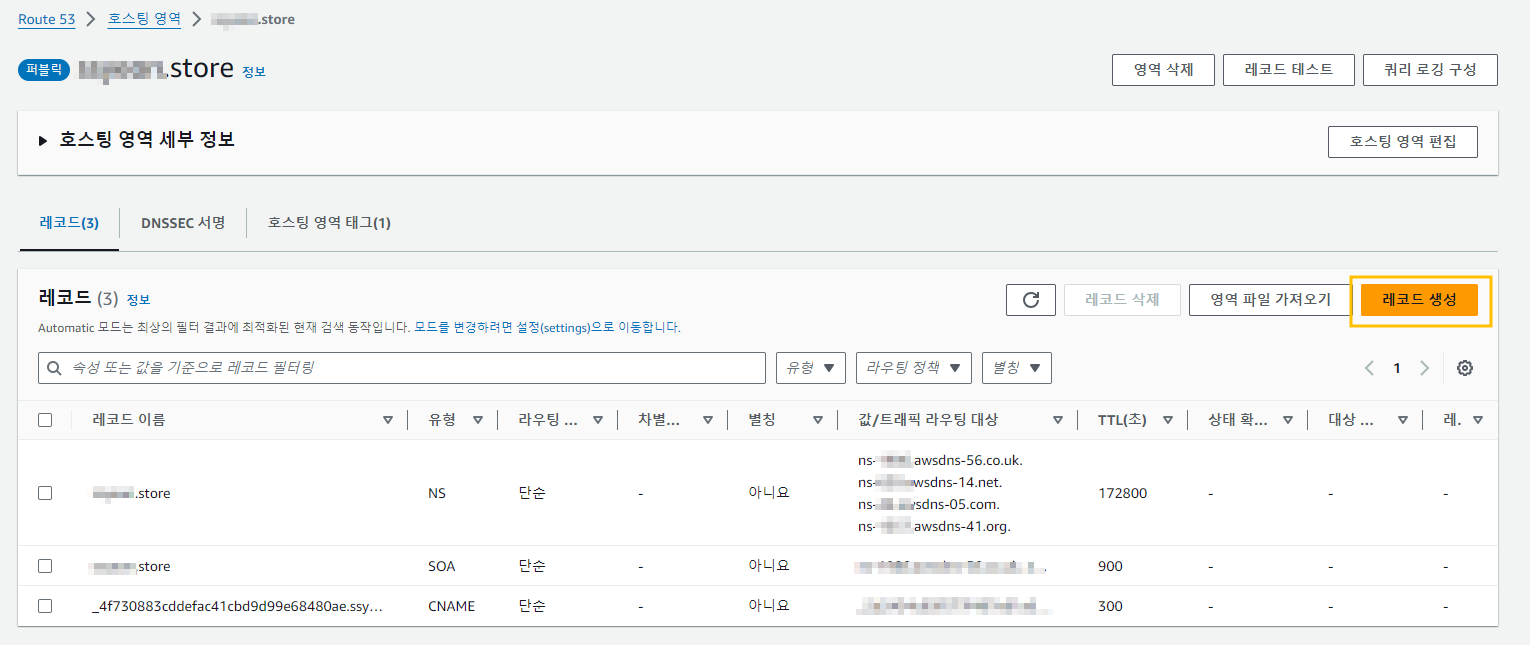
ALB에 대한 A 레코드 생성
등록한 도메인으로 접속을 했을 때 DNS 쿼리를 받는 네임서버들이 로드벨런서의 위치를 알 수 있도록 A 레코드 등록이 필요하다
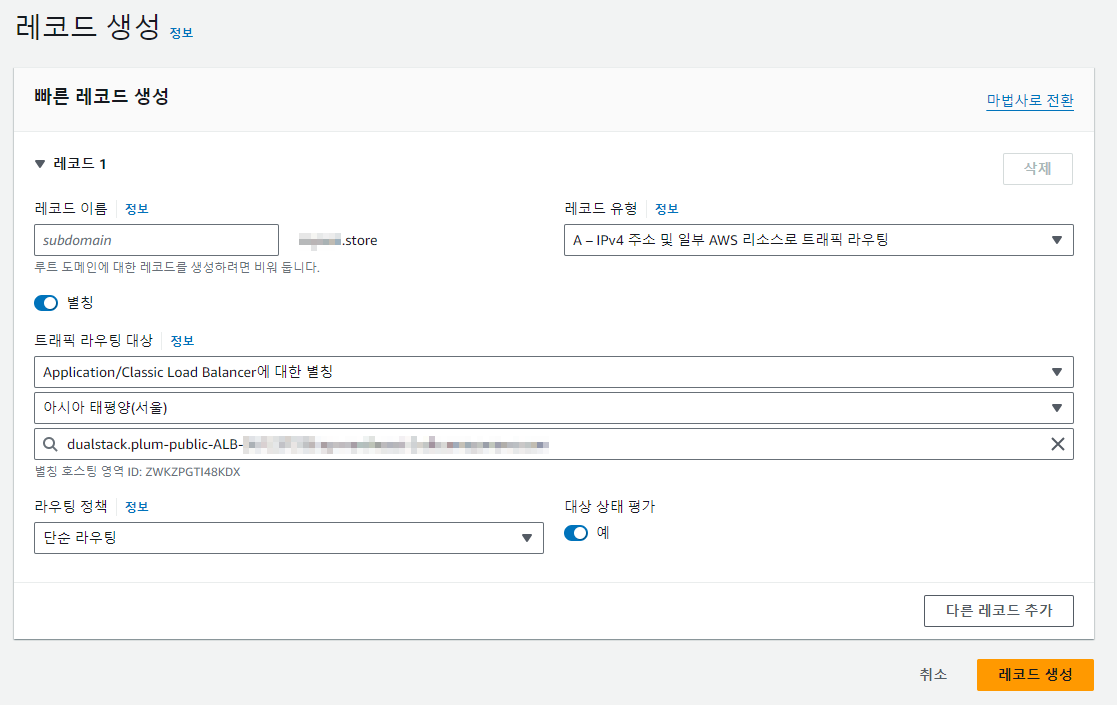
ALB에서 리스너를 추가해준다

80번 포트로 들어오는 요청을 443포트로 리다이렉션 하는 작업을 진행해준다
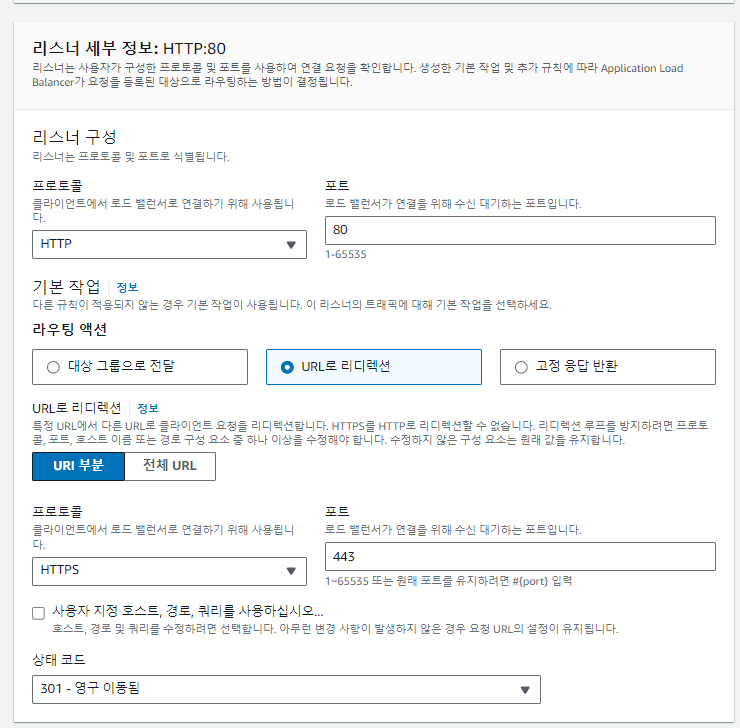
설정 확인
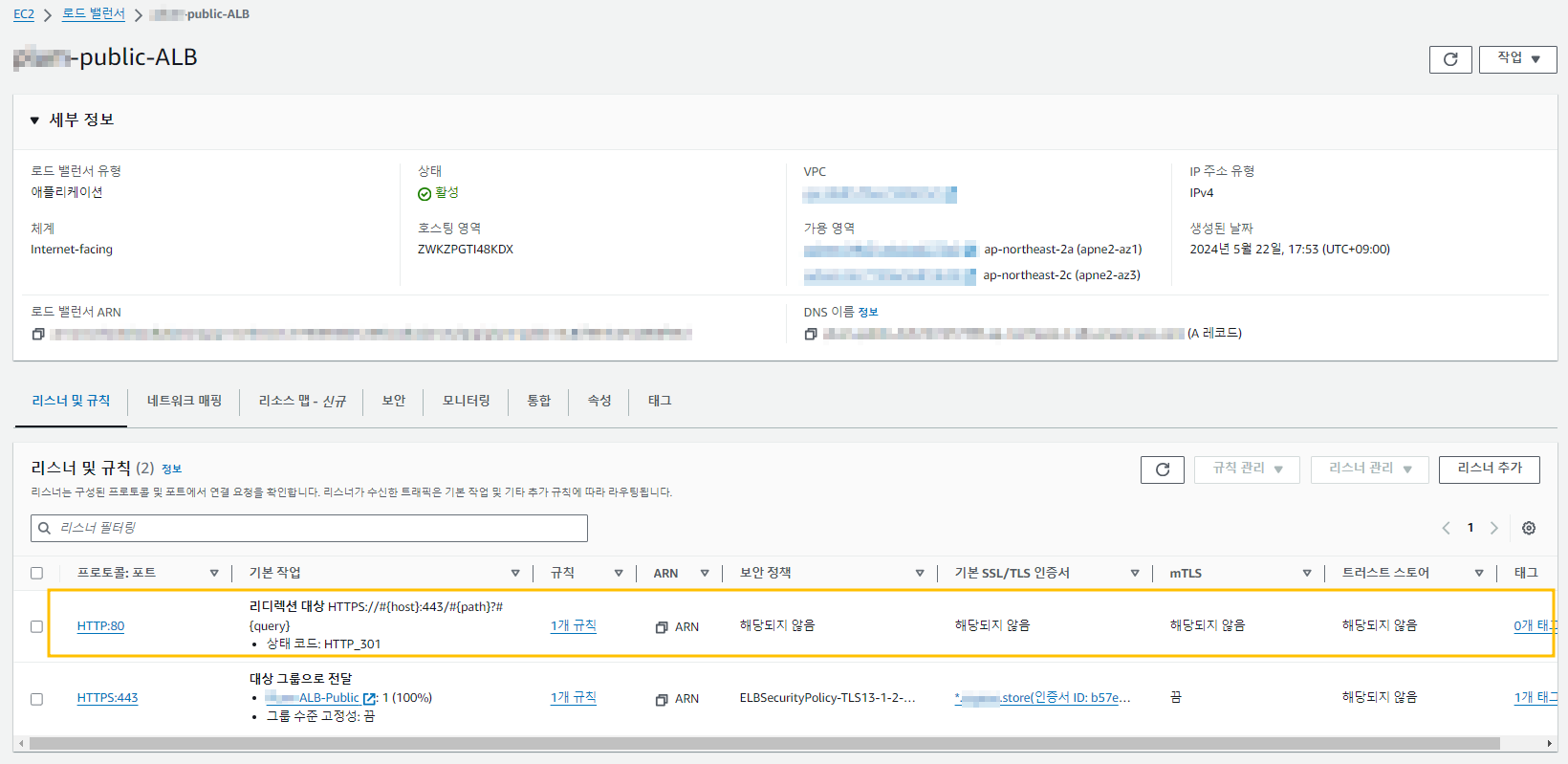
위 부분까지 진행하고나서 ACM으로 다시 돌아가면 상태가 성공으로 변경된 것을 알 수 있다~!~!
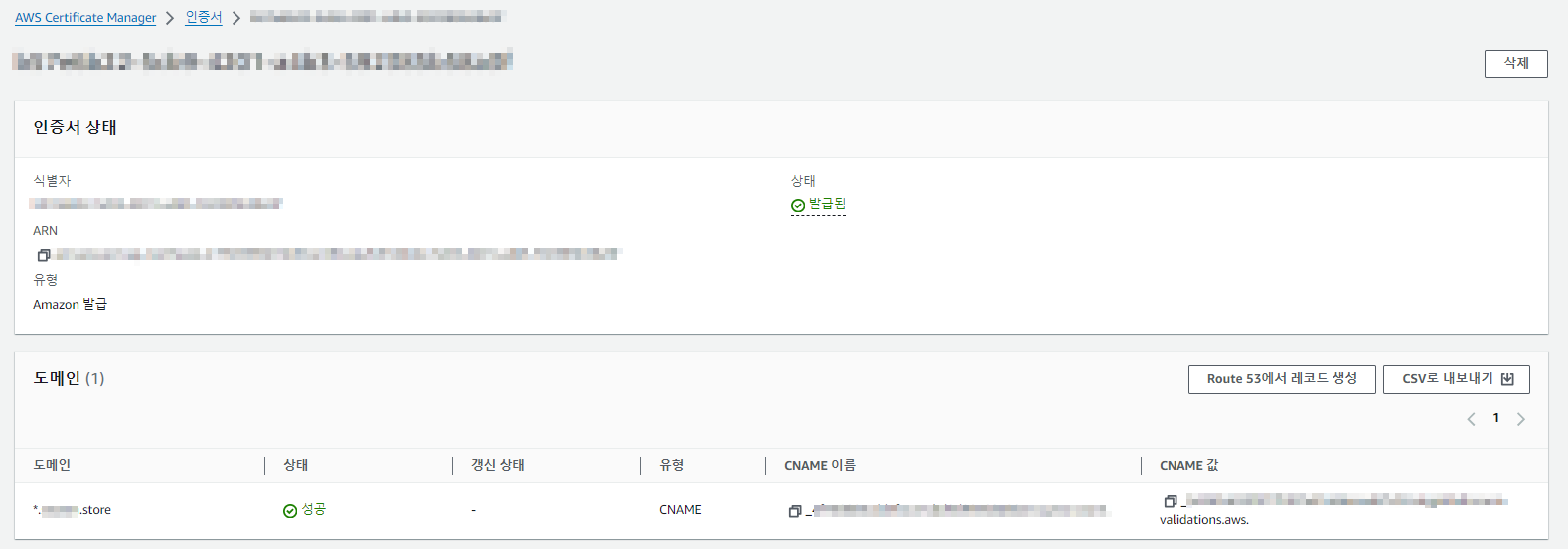
참고
[AWS] ACM 과 Route53을 이용한 사설 도메인 HTTPS(SSL) 등록 방법 -(2) ACM을 이용한 SSL 인증서 등록 (HTTPS)
Architecture Diagram 위 다이어그램은 https://it-eldorado.tistory.com/117?category=824496 를 참고하여 재구성하였다. Goal (1) ACM 서비스 개요 / DNS 동작과정 이해 (2) ACM으로 발급한 SSL 인증서를 외부 도메인 기관(NS
anggeum.tistory.com
[AWS] ACM 과 Route53을 이용한 사설 도메인 HTTPS(SSL) 등록 방법 -(3) ELB에 SSL 인증서 적용 및 HTTPS 요청
Architecture Diagram ※ 위 다이어그램은 https://it-eldorado.tistory.com/117?category=824496 를 참고하여 각색하였다. 이전글 포스팅 [AWS] ACM 과 Route53을 이용한 사설 도메인 HTTPS(SSL) 등록 방법 -(1) ACM 서비스 개요
anggeum.tistory.com
'AWS' 카테고리의 다른 글
| aws codedeploy-agent 수동 설치 (0) | 2024.05.25 |
|---|---|
| [EC2] ubuntu에 mysql, aws cli 설치 (0) | 2024.05.24 |
| EC2 ubuntu Redis 연결 (0) | 2024.05.20 |
| AWS CLI 설치하기 (0) | 2023.01.05 |
| 멍청이 짓 했는데 기억 안 날 때 열어보렴! -AWS 편 (0) | 2023.01.03 |




댓글